MindMapper演示功能解析
 岛市老八 发布于2020-05-23 阅读(1226)
岛市老八 发布于2020-05-23 阅读(1226)
扫一扫,手机访问
MindMapper思维导图可以运用演示模式对导图来依次进行演示,对于我们对导图的讲解展示是最有效的方法。通过幻灯片的播放我们对导图能够进行细致的阅读,主次分明有很强的逻辑性,下面本文带你一起解析MindMapper演示功能。
MindMapper演示功能详解
我们打开MindMapper思维导图并进行绘制。
当我们需要进行演示的时候,点击打开【演示】工具栏。
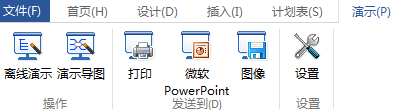
系统将会自动为所有的主题建立幻灯片,并且显示在界面的左侧面板中。
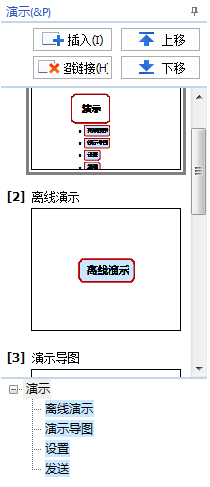
我们可以通过演示面板上方的按钮控制幻灯片的顺序,并且还可以再次插入幻灯片。对幻灯片添加超链接,在面访的下方有思维导图的内容大纲。
点击工具栏中的“演示导图”或者“离线演示”来播放幻灯片进行演示。
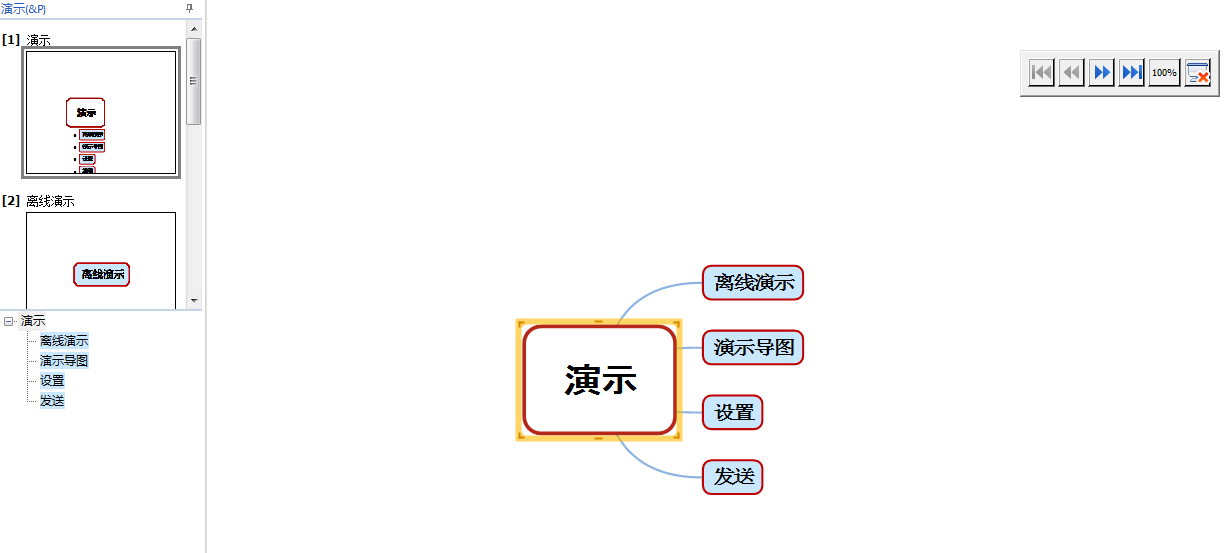
演示会进入全屏模式,点击界面右上角的控制按钮来播放幻灯片。
最后点击右上方的退出按钮退出演示模式。
本文转载于:https://www.mindmapper.cc/jiqiao/mmp-jiexi-yanshi.html 如有侵犯,请联系admin@zhengruan.com删除
产品推荐
-

售后无忧
立即购买>- MindMapper 17 英文【高级版 + Win】
-
¥1799.00
office旗舰店
-

售后无忧
立即购买>- MindMapper 17 简体中文【Essential版 + Win】
-
¥199.00
office旗舰店
-

售后无忧
立即购买>- MindMapper 17 英文【专业版 + Win】
-
¥899.00
office旗舰店
-

售后无忧
立即购买>- MindMapper 17 英文【标准版 + Win】
-
¥399.00
office旗舰店
-
 正版软件
正版软件
- 如何在Linux系统中创建新用户
- Linux是一款开源操作系统,在各个领域都有着广泛的应用。在Linux系统中,添加新用户是一个常见的操作。本文将详细介绍如何使用命令来添加新用户,包括具体的代码示例。一、添加新用户的命令在Linux系统中,添加新用户的命令主要使用useradd命令。useradd命令用于创建新用户,并且可以指定用户的家目录等信息。下面是useradd命令的基本语法:useradd[options]username登录后复制其中,options表示可以附加的选项,username表示要创建的新用户的用户名。二、添加新用户的
- 9分钟前 用户 添加 useradd 0
-
正版软件
- 磁盘无法写入数据的解决方法
- 磁盘被写保护不能存东西怎么办磁盘是计算机中重要的存储设备之一,可以保存大量的数据和文件。然而,有时我们可能会遇到磁盘被写保护的问题,这意味着我们无法向磁盘写入新的数据或文件。那么,当磁盘被写保护时,我们应该如何解决这个问题呢?首先,我们需要确定磁盘是真正被写保护了,还是只是临时的错误。我们可以尝试重新插拔磁盘连接线,或者使用其他的USB接口插入磁盘。如果问题
- 24分钟前 写保护 磁盘 存东西 0
-
 正版软件
正版软件
- 深入了解SELinux:功能、优势和应用
- 为了更好地理解SELinux,我们需要首先了解SELinux的定义、功能和优势,以及它在各个应用领域中的应用。本文将深入探讨SELinux,并通过具体的代码示例来帮助读者更好地理解它的运行原理和实际应用。SELinux,全称为Security-EnhancedLinux,即安全增强型Linux,是一种安全性较高的操作系统安全模块,它在Linux内核中实现了强制访问控制(MAC)策略。相比传统的Linux安全机制,SELinux的出现极大地增强了系统的安全性,可以更精细地控制每个进程对系统资源的访问权限。S
- 34分钟前 安全 Linux SELinux 0
-
 正版软件
正版软件
- Linux chage命令的功能与原理详解
- chage命令在Linux系统中扮演着关键的角色,它主要用于管理用户账号的密码策略。通过chage命令,管理员可以轻松地调整用户密码的过期日期,以及账号的最短和最长可用日期等设置。这些功能对于加强系统的安全性至关重要,因为密码的有效期限制有助于防止用户长时间使用相同的密码,从而降低了潜在的安全风险。通过使用chage命令,管理员能够有效地控制用户密码的生命周期,从而提高系统的整体安全性。因此,了解和熟练使用chage命令是系统管理员在维护和保护系统安全性方面至关重要的技能之一。chage命令的使用方法:c
- 44分钟前 密码 命令 chage 0
-
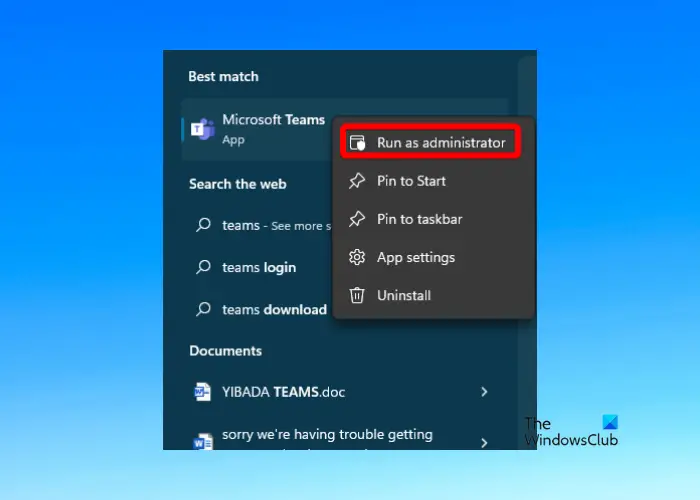 正版软件
正版软件
- 解决caa90019 Microsoft Teams错误
- 许多用户一直在抱怨,每次尝试使用MicrosoftTeams登录时都会遇到错误代码caa90019。尽管这是一款方便的沟通应用程序,但这种错误却很普遍。修复MicrosoftTeams错误:caa90019在这种情况下,系统显示的错误消息为:“抱歉,我们目前遇到问题。”我们已准备好一份终极解决方案清单,可帮助您解决MicrosoftTeams错误caa90019。初步步骤以管理员身份运行清除MicrosoftTeams应用程序缓存删除settings.json文件从凭据管理器中清除Microsoft团队的
- 1小时前 14:20 应用程序 caa 0
最新发布
-
 1
1
- KeyShot支持的文件格式一览
- 1787天前
-
 2
2
- 优动漫PAINT试用版和完整版区别介绍
- 1827天前
-
 3
3
- CDR高版本转换为低版本
- 1972天前
-
 4
4
- 优动漫导入ps图层的方法教程
- 1826天前
-
 5
5
- ZBrush雕刻衣服以及调整方法教程
- 1822天前
-
 6
6
- 修改Xshell默认存储路径的方法教程
- 1838天前
-
 7
7
- Overture设置一个音轨两个声部的操作教程
- 1816天前
-
 8
8
- PhotoZoom Pro功能和系统要求简介
- 1992天前
-
 9
9
- CorelDRAW添加移动和关闭调色板操作方法
- 1865天前
相关推荐
热门关注
-

- MindMapper 17 简体中文
- ¥199.00-¥980.00
-

- MindMapper 17 英文
- ¥1799.00-¥1799.00
-

- MindMapper 17 英文
- ¥399.00-¥799.00
-

- MindMapper 17 英文
- ¥899.00-¥899.00